Sommaire
Auteur
Actualité
Mise à jour le 24 Dec, 2025
WDF (abréviation de Windows Driver Framework) est conçu pour écrire la plupart du code commun requis pour un pilote Windows. Si vous rencontrez le problème d'écran bleu WDF_VIOLATION sur votre PC, cela suggère généralement qu'il y a une erreur dans un pilote basé sur le framework.

Ce BSOD est généralement causé par des pilotes obsolètes, des erreurs de fichiers système ou un pilote de clavier corrompu. Pour résoudre l'erreur d'écran bleu WDF_Violation, examinons de plus près cet article d' EaseUS .
5 façons de résoudre l'erreur d'écran bleu WDF_Violation
Un écran bleu avec le message WDF_Violation vous empêche d'accéder à vos données dans le système, ce qui est assez ennuyeux en cas de besoin urgent. Consultez les 5 solutions que nous proposons ci-dessous et corrigez l'erreur en toute sécurité et rapidement !
| Des solutions réalisables | Dépannage étape par étape |
|---|---|
| Solution 1. Mettre à jour les pilotes de périphériques | L'une des causes typiques de l'erreur WDF_Violation est la corruption de pilotes spécifiques. Si un pilote... Étapes complètes |
| Solution 2. Réparer les fichiers système | L'erreur WDF_Violation peut également résulter d'incohérences dans les fichiers système ou d'autres problèmes tels que des fichiers manquants... Étapes complètes |
| Solution 3. Supprimer le pilote du clavier HP | Étant donné que le problème WDF_VIOLATION résulte des pilotes de clavier sur la plupart des ordinateurs HP, vous pouvez essayer... Étapes complètes |
| Solution 4. Reconfigurer HpqKbFiltr.sys | Pour les ordinateurs HP, il existe un fichier système spécifique nommé HpqKbFiltr.sys qui pourrait être à l'origine du problème. Vous pouvez... Étapes complètes |
| Solution 5. Réinitialisez le PC | Le dernier choix qui s'offre à vous est de réinitialiser votre PC si toutes les autres méthodes échouent. La réinitialisation du PC prendra... Étapes complètes |
Solution 1. Mettre à jour les pilotes de périphériques
L'une des causes typiques de l'erreur WDF_Violation est la corruption de pilotes spécifiques. Si un pilote, en particulier le pilote d'affichage ou le pilote vidéo, est obsolète, il peut être incompatible avec votre système. Ainsi, la solution à ce problème consiste à mettre à jour les pilotes.
Étape 1. Recherchez et ouvrez le Gestionnaire de périphériques dans la zone de recherche de la barre des tâches.
Étape 2. Cliquez avec le bouton droit sur le périphérique cible et cliquez sur « Mettre à jour le pilote ».
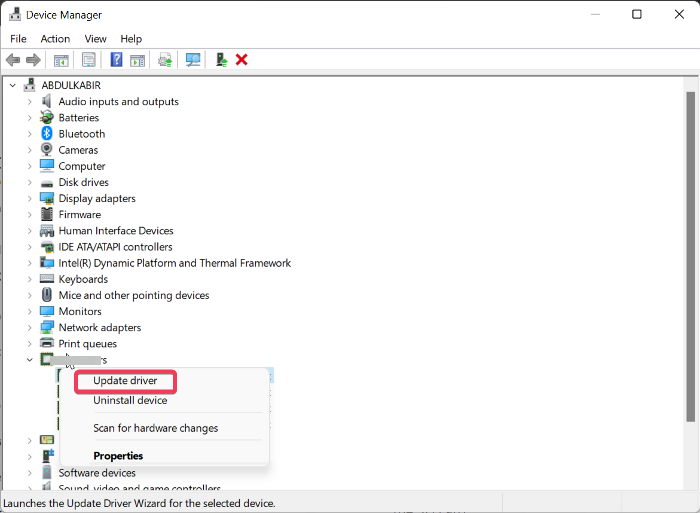
Étape 3. Dans l'interface suivante, cliquez sur « Rechercher automatiquement les pilotes ».
Étape 4. Pour certains appareils, vous devrez peut-être vous rendre sur le site officiel du fabricant pour télécharger et mettre à jour les pilotes.
Si vous trouvez que la mise à jour manuelle des pilotes de périphériques prend du temps et de l'énergie, vous pouvez consulter l'article suivant pour savoir comment mettre à jour les pilotes avec un outil de mise à jour de pilotes bien connu - Driver Easy.

Comment utiliser Driver Easy | Est-il sûr d'utiliser Driver Easy
Driver Easy est un outil de mise à jour de pilotes puissant et gratuit. Si vous ne l'avez jamais utilisé, lisez cet article. Nous vous montrerons les informations nécessaires et le guide sur Driver Easy. Lire la suite >>
Solution 2. Réparer les fichiers système
L'erreur WDF_Violation peut également résulter d'incohérences dans les fichiers système ou d'autres problèmes tels que des fichiers système manquants, corrompus ou endommagés. Cependant, il est difficile pour les utilisateurs de localiser et de réparer les fichiers corrompus exacts. Dans ce cas, vous aurez besoin d'un outil tiers professionnel.
EaseUS WinRescuer est l'un des gestionnaires de disques les mieux notés. Il fournit une fonction de réparation de démarrage avec des algorithmes avancés pour détecter et réparer tous les fichiers système corrompus.
Étape 1. Connectez la clé USB/le lecteur externe à un ordinateur en état de marche, ouvrez EaseUS WinRescuer et cliquez sur « Créer un support de démarrage ».
Étape 2. Sélectionnez les kits d'outils de démarrage EaseUS et les autres composants dont vous avez besoin. Cliquez ensuite sur « Suivant ».

Étape 3. Sélectionnez votre appareil mobile et cliquez sur « Aller » pour créer une image sur votre clé USB/lecteur externe.

Étape 4. Confirmez le message d’avertissement, puis attendez que le processus de création soit terminé.
Étape 5. Connectez le lecteur de démarrage créé à l'ordinateur défectueux et redémarrez-le en appuyant sur « F2 »/« Suppr » et en le maintenant enfoncé pour accéder au BIOS. Ensuite, définissez le lecteur de démarrage WinPE comme disque de démarrage et appuyez sur « F10 » pour exit.

Étape 6. Ensuite, l'ordinateur entrera dans le bureau WinPE. Ouvrez BootRepair et vous pourrez afficher les enregistrements et les détails du BSOD dans l'onglet Écran bleu.

Étape 7. Accédez à l'onglet Réparation de démarrage et sélectionnez le système que vous souhaitez réparer, puis cliquez sur « Réparer ».

Étape 8. Attendez un instant et le système sera réparé avec succès. Cliquez sur « OK » pour terminer le processus de réparation du démarrage.

Article connexe :
Étant donné que l’erreur WDF_VIOLATION se produit généralement sur les ordinateurs HP, les solutions 3 et 4 sont spécifiquement destinées aux utilisateurs HP.
Solution 3. Supprimer le pilote du clavier HP
Étant donné que le problème WDF_VIOLATION résulte des pilotes de clavier sur la plupart des ordinateurs HP, vous pouvez essayer de supprimer le pilote de clavier HP via l'invite de commande et voir si cela corrige l'erreur.
Étape 1. Redémarrez votre PC 3 fois pour accéder à Windows RE.
Étape 2. Accédez à « Dépannage » > « Options avancées » > « Invite de commandes ».
Étape 3. Saisissez les lignes de commande suivantes en fonction de votre version de Windows et appuyez sur « Entrée ».
Version Windows 32 bits :
dism /Image:C\ /Supprimer-le-pilote /Pilote: C:\Windows\System32\DriverStore\FileRepository\hpqkbfiltr.inf_x86_f1527018cecbb8c2\HpqKbFiltr.inf
Version Windows 64 bits :
dism /Image:C:\ /Remove-Driver /Driver:c:\Windows\System32\driverstore\FileRepository\hpqkbfiltr.inf_amd64_714aca0508a80e9a\HpqKbFiltr.inf
Étape 4. Quittez et redémarrez votre ordinateur.
Solution 4. Reconfigurer HpqKbFiltr.sys
Pour les ordinateurs HP, il existe un fichier système spécifique nommé HpqKbFiltr.sys qui pourrait être à l'origine du problème. Vous pouvez utiliser certaines lignes de commande pour corriger la mauvaise configuration du fichier de pilote afin de résoudre le problème.
Étape 1. Redémarrez votre PC 3 fois pour accéder à Windows RE.
Étape 2. Accédez à « Dépannage » > « Options avancées » > « Invite de commandes ».
Étape 3. Saisissez les lignes de commande suivantes en fonction de votre version de Windows et appuyez sur « Entrée ».
- c:
- cd Windows
- système cd32
- pilotes de CD
- ren HpqKbFiltr.sys HpqKbFiltr.sys.bak
Étape 4. Quittez et redémarrez votre ordinateur.
Solution 5. Réinitialisez le PC
Le dernier choix qui s'offre à vous est de réinitialiser votre PC si toutes les autres méthodes échouent. La réinitialisation du PC ramènera toute la configuration à l'état d'origine, ce qui est capable de réparer la plupart des erreurs système.
Étape 1. Redémarrez votre PC 3 fois pour accéder à Windows RE.
Étape 2. Accédez à « Dépannage » > « Réinitialiser ce PC ».
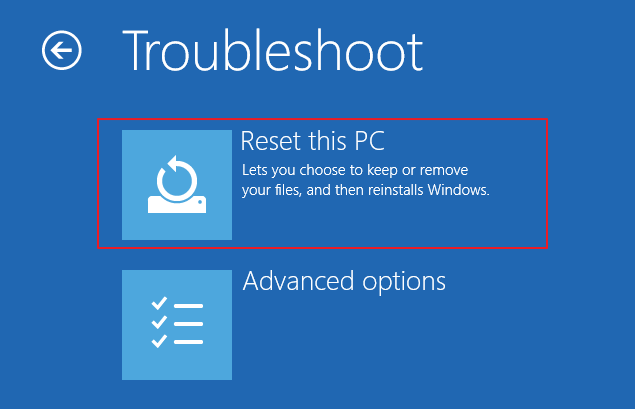
Étape 3. Sélectionnez « Conserver mes fichiers », puis un assistant apparaît. Suivez ses instructions pour réinitialiser votre PC.
Étape 4. Redémarrez votre ordinateur et le BSOD devrait maintenant avoir disparu.
Si vous rencontrez l’erreur « Impossible de réinitialiser votre PC », l’article ci-dessous peut vous aider.

[Correction] Impossible de réinitialiser votre PC. Une partition de lecteur requise est manquante
Si Windows affiche un message d'avertissement « Impossible de réinitialiser votre PC », ne vous inquiétez pas. Suivez les solutions pratiques avec EaseUS et résolvez ce problème de manière simple et rapide sans perdre aucune donnée. Lire la suite >>
N'oubliez pas de partager cet article pratique sur vos plateformes de médias sociaux afin que davantage d'utilisateurs puissent obtenir de l'aide.
Conclusion
Cet article informatif vous propose 5 solutions pratiques pour vous aider à résoudre le problème BSOD WDF_Violation. De la mise à jour des pilotes de périphériques à la réinitialisation de votre PC, le moyen le plus simple et le plus rapide est d'utiliser EaseUS Partition Master et de réparer le système automatiquement. Cependant, si aucune des méthodes ci-dessus ne fonctionne, veuillez demander l'aide d'un professionnel du fabricant de votre ordinateur.
FAQ sur l'écran bleu WDF_Violation
Voici quelques questions et réponses connexes auxquelles vous pouvez vous référer si vous avez encore des doutes sur le problème d'écran bleu WDF_Violation.
1. Que signifie WDF_VIOLATION ?
Un écran bleu avec le message WDF_VIOLATION sur un ordinateur Windows signifie qu'il y a une faille dans un pilote basé sur le framework. Il s'agit généralement d'un problème de pilote courant sur les ordinateurs HP et peut résulter de pilotes obsolètes, de fichiers système corrompus ou d'une mauvaise configuration du système.
2. Comment réparer WDF_VIOLATION dans Windows 10 ?
Vous pouvez exécuter la commande Vérificateur des fichiers système (SFC) en mode sans échec pour corriger WDF_VIOLATION.
- Accédez à Windows RE et entrez en mode sans échec.
- Exécutez l’invite de commande en tant qu’administrateur.
- Saisissez sfc /scannow et appuyez sur « Entrée ».
3. Le remplacement du disque dur résoudra-t-il l’écran bleu ?
Si vous avez essayé toutes les autres méthodes et qu'elles n'ont pas fonctionné, c'est probablement parce que le disque est trop vieux ou endommagé. Ainsi, le remplacement du disque dur résoudra très probablement le BSOD s'il s'agit vraiment d'un problème matériel.
Comment pouvons-nous vous aider ?
Auteur
Mise à jour par Arnaud
Arnaud est spécialisé dans le domaine de la récupération de données, de la gestion de partition, de la sauvegarde de données.
Commentaires sur les produits
-
J'adore le fait que les modifications que vous apportez avec EaseUS Partition Master Free ne sont pas immédiatement appliquées aux disques. Cela facilite grandement la simulation de ce qui se passera une fois que vous aurez effectué tous les changements. Je pense également que l'aspect général et la convivialité d'EaseUS Partition Master Free facilitent tout ce que vous faites avec les partitions de votre ordinateur.
En savoir plus -
Partition Master Free peut redimensionner, déplacer, fusionner, migrer et copier des disques ou des partitions ; convertir en local, changer l'étiquette, défragmenter, vérifier et explorer la partition ; et bien plus encore. Une mise à niveau premium ajoute une assistance technique gratuite et la possibilité de redimensionner des volumes dynamiques.
En savoir plus -
Il ne crée pas d'image à chaud de vos disques et ne les aligne pas, mais comme il est associé à un gestionnaire de partitions, il vous permet d'effectuer plusieurs tâches à la fois, au lieu de simplement cloner des disques. Vous pouvez déplacer les partitions, les redimensionner, les défragmenter, etc., ainsi que les autres outils que vous attendez d'un outil de clonage.
En savoir plus
Articles liés
-
Téléchargement de référence USB Flash avec examen complet en 2025
![author icon]() Arnaud 24/12/2025
Arnaud 24/12/2025 -
Comment libérer de l'espace disque dans Windows 11 - 5 méthodes simples et efficaces
![author icon]() Lionel 24/12/2025
Lionel 24/12/2025 -
Formatage de la protection en écriture de clé USB Toshiba
![author icon]() Lionel 22/12/2025
Lionel 22/12/2025 -
Comment formater un PC (portable ou fixe) Windows 7 - Guides complets
![author icon]() Arnaud 24/12/2025
Arnaud 24/12/2025
Sujets d'actualité en 2025
EaseUS Partition Master

Gérer efficacement les partitions et optimiser les disques










